- Rejestrator ekranu
- Rejestrator wideo Mac
- Windows Video Recorder
- Mac Audio Recorder
- Rejestrator audio systemu Windows
- Rejestrator kamery internetowej
- Rejestrator gier
- Rejestrator spotkań
- Rejestrator połączeń Messenger
- Skype Recorder
- Rejestrator kursu
- Rejestrator prezentacji
- Chrome Recorder
- Rejestrator Firefox
- Zrzut ekranu w systemie Windows
- Zrzut ekranu na komputerze Mac
7 najlepszych rejestratorów ekranu Mac do przechwytywania wideo z ekranu
 Dodane przez Lisa Ou / 31 marca 2021 16:00
Dodane przez Lisa Ou / 31 marca 2021 16:00Jaka jest najlepsza metoda nagrywaj wideo z dźwiękiem? Kiedy chcesz przechwytywanie samouczka wideo, wideo z gry, a nawet konferencje online, który rejestrator ekranu jest pożądany dla komputerów Mac? W artykule wymieniono 7 wspaniałych rejestratorów ekranu Mac z kilkoma doskonałymi funkcjami, dzięki którym możesz dowiedzieć się więcej o programie i wybrać żądany zgodnie z wymaganiami.

Lista przewodników
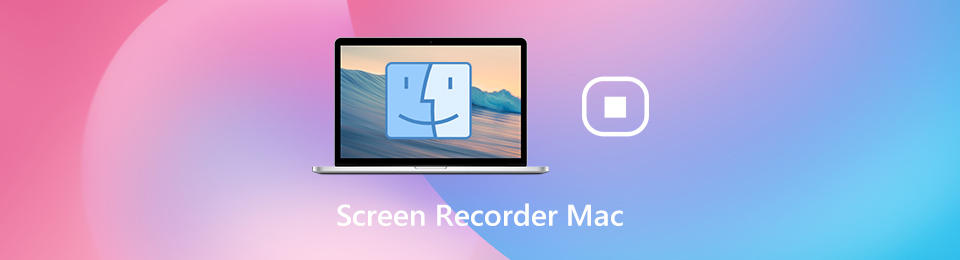
1. 7 najlepszych rejestratorów ekranu z dźwiękiem dla komputerów Mac
FoneLab Screen Recorder to wszechstronny rejestrator ekranu Mac do uchwycić wszystkie działania na ekranie, w tym obraz z ekranu, głos mikrofonu, dźwięk systemowy, nagrania z kamery internetowej i nie tylko. Umożliwia także dostosowanie ustawień audio i wideo, dodawanie adnotacji / kształtów / kursora myszy, edycję i łatwe zarządzanie nagraniem. Co więcej, dobrze zaprojektowany interfejs umożliwia uzyskanie pożądanego nagrania za pomocą kliknięć.
- Nagrywaj wideo ekranowe z dźwiękiem, plikami z kamery internetowej i dźwiękiem systemowym na komputerze Mac.
- Dostosuj liczbę klatek na sekundę, liczbę klatek na sekundę, jakość wideo, kodek audio, jakość wideo itp.
- Dodaj adnotacje, kształty, znak wodny, linię, kształty, kursor myszy i nie tylko.
- Edytuj nagranie i zarządzaj nim, na przykład odtwarzaj, usuwaj i udostępniaj innym.
FoneLab Screen Recorder umożliwia przechwytywanie wideo, audio, samouczków online itp. W systemie Windows / Mac, a także można łatwo dostosować rozmiar, edytować wideo lub audio i więcej.
- Nagrywaj wideo, audio, kamerę internetową i rób zrzuty ekranu w systemie Windows / Mac.
- Wyświetl podgląd danych przed zapisaniem.
- Jest bezpieczny i łatwy w użyciu.
Jak nagrywać ekran z dźwiękiem na komputerze Mac
Krok 1Pobierz i zainstaluj rejestrator ekranu komputera Mac, a następnie uruchom program i wybierz plik Magnetowid opcja przechwytywania wideo z ekranu. Kliknij Ustawienia przycisk z ikoną koła zębatego, aby otworzyć Preferencje okno dialogowe, aby ustawić opcje związane z klawiszem skrótu, wyjściem i nie tylko.
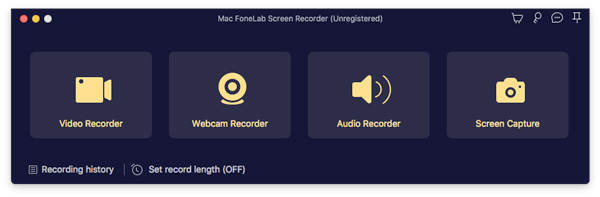
Krok 2Jeśli chcesz tylko nagrywać ekran na komputerze Mac, możesz włączyć opcję Wyświetl i ustawić region nagrywania. Możesz także włączyć Dźwięk systemu opcję i dostosuj głośność dźwięku. Ponadto możesz również włączyć Mikrofon opcja i kamery internetowe opcja jako komentarz.
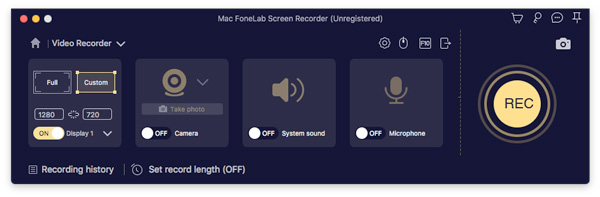
Krok 3Kliknij REC przycisk, gdy jesteś gotowy do nagrywania ekranu na komputerze Mac. Podczas procesu nagrywania możesz dodawać adnotacje, kształty, znak wodny, kursor myszy i wiele innych plików. Po zakończeniu nagrywania ekranu na komputerze Mac kliknij Stop przycisk, aby przejść do okna podglądu.
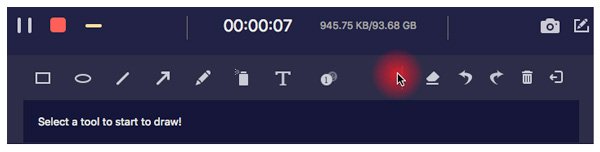
Krok 4Po nagraniu żądanego wideo możesz łatwo sprawdzić nagranie i usunąć niechciane klatki za pomocą Spinacze funkcja. Ponadto możesz z łatwością zarządzać plikami, takimi jak odtwarzanie, usuwanie, dodawanie do folderu lub udostępnianie w serwisie społecznościowym.
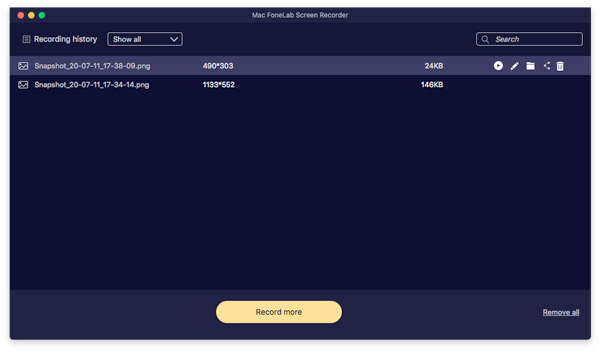
Top 2: ScreenFlow
ScreenFlow to uniwersalny rejestrator ekranu dla komputerów Mac. Kosztuje co najmniej 129 USD z bezpłatną wersją próbną. Możesz uzyskać długą listę funkcji i funkcji do nagrywania i polerowania nagrania według potrzeb.
ZALETY
- Łatwo nagrywaj ekran z dźwiękiem na komputerze Mac.
- Przesyłaj nagrania bezpośrednio do mediów społecznościowych.
- Dołącz edytor wideo, aby dopracować nagranie.
Wady
- Aktualizacja jest zbyt częsta i wymaga dodatkowej opłaty.
- Edytor wideo jest nieco prosty z ograniczonymi funkcjami.
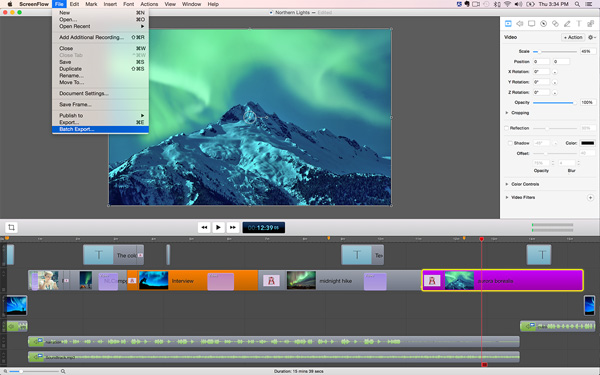
Top 3: Snagit
Snagit to kolejny rejestrator ekranu Mac z dźwiękiem do przechwytywania żądanych filmów i robienia zdjęć. Jego cena zaczyna się od 24.97 USD, ale możesz wypróbować bezpłatną wersję próbną zrzutu ekranu przed podjęciem decyzji.
ZALETY
- Nagrywaj pełny ekran lub niestandardowy region na komputerze Mac.
- Edytuj nagranie ekranu lub zrzuty ekranu bezpośrednio.
- Intuicyjny i łatwy w obsłudze do zarządzania filmami.
Wady
- Niektóre funkcje nie są dobre, na przykład zrzut ekranu na pełnym ekranie.
- Skróty i funkcje edycji wideo są ograniczone.
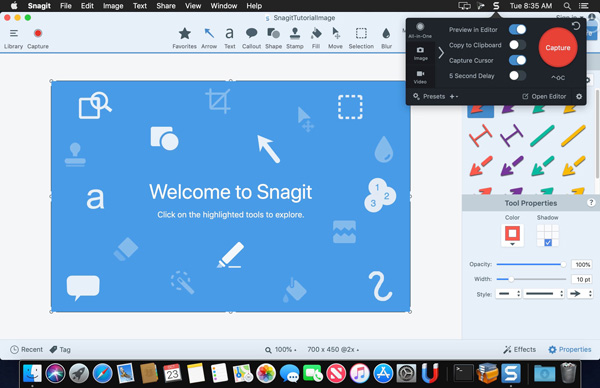
Top 4: QuickTime Player
QuickTime Player to preinstalowany odtwarzacz multimediów, ale zapewnia również więcej funkcji, w tym nagrywanie ekranu. Umożliwia nagrywanie ekranu MacBooka i iPhone'a za pomocą Rejestrator QuickTime.
ZALETY
- Bezpłatnie bez instalacji.
- Ekran nagrywania dla urządzeń Mac i iOS.
- Obsługa wbudowanego i zewnętrznego mikrofonu.
Wady
- W tym rejestratorze ekranu dla komputerów Mac brakuje edytora wideo.
- Nie można nagrywać obrazu ekranowego z dźwiękiem systemowym.
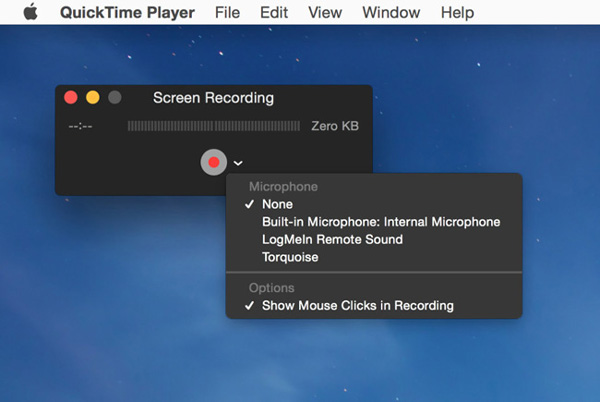
Top 5: Screencast-o-Matic
Screencast-o-Matic to kolejny rejestrator ekranu dla komputerów Mac, z którego warto korzystać. Zapewnia bezpłatną aplikację online z pewnymi ograniczeniami. Jeśli chcesz otrzymać pełną wersję, musisz zapłacić 15 USD rocznie.
ZALETY
- Nagrywaj wideo ekranowe z dźwiękiem bezpośrednio na komputerze Mac.
- Zawierać aplikację online do nagrywania filmów.
- Udostępniaj nagrania ekranu na platformach społecznościowych.
Wady
- Aplikacja online umożliwia nagrywanie tylko do 15 minut.
- Renderowanie nagrań do żądanego formatu wideo zajmuje trochę czasu.
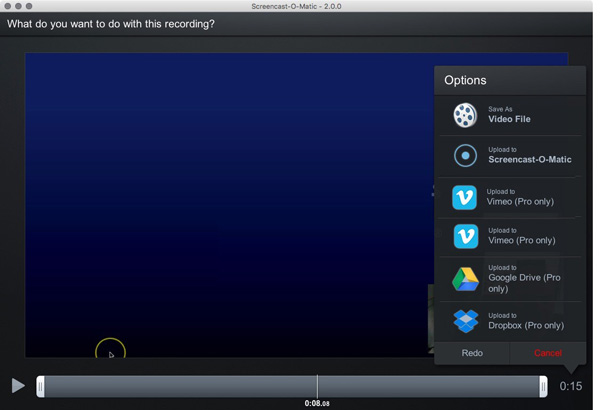
Top 6: TinyTake
Jeśli szukasz rejestratora ekranu z dźwiękiem na komputerze Mac, TinyTake to kolejna darmowa metoda przechwytywania obrazów i filmów z ekranu komputera, dodawania komentarzy audio i udostępniania ich innym w ciągu kilku minut.
ZALETY
- Nagraj ekran w tle jako wymaganie.
- Zapewnij łatwy interfejs użytkownika do nagrywania filmów na ekranie.
- Przechowuj nagrania ekranu w usłudze w chmurze.
Wady
- Aby korzystać z zaawansowanych funkcji, musisz uaktualnić do wersji Pro.
- Może nagrywać ekran tylko w formacie WMV.
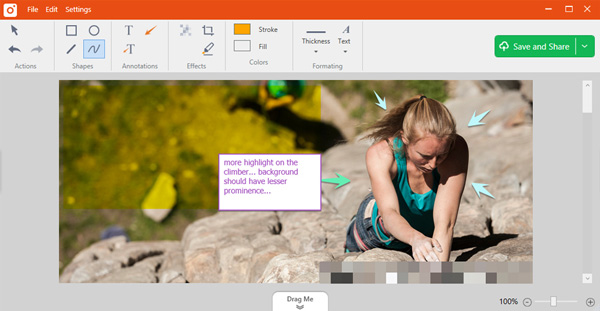
Top 7: VLC Media Player
VLC Media Player to coś więcej niż odtwarzacz multimediów typu open source dla komputerów Mac, który jest kompatybilny z szeroką gamą formatów multimedialnych. Co więcej, ma wbudowaną funkcję nagrywania ekranu do przechwytywania filmów z ekranu.
ZALETY
- Nagraj ekran lub urządzenie zewnętrzne na komputerze Mac.
- Całkowicie darmowy w użyciu bez instalowania dodatkowego oprogramowania.
- Brak ograniczeń, takich jak znak wodny lub długość nagrywania.
Wady
- Ten rejestrator ekranu dla komputerów Mac jest trudny do skonfigurowania.
- Format wyjściowy jest ograniczony.
FoneLab Screen Recorder umożliwia przechwytywanie wideo, audio, samouczków online itp. W systemie Windows / Mac, a także można łatwo dostosować rozmiar, edytować wideo lub audio i więcej.
- Nagrywaj wideo, audio, kamerę internetową i rób zrzuty ekranu w systemie Windows / Mac.
- Wyświetl podgląd danych przed zapisaniem.
- Jest bezpieczny i łatwy w użyciu.
2. Często zadawane pytania dotyczące oprogramowania do nagrywania dla komputerów Mac
1. Czy istnieje metoda przechwytywania dźwięku z systemu za pomocą programu QuickTime?
Jako domyślny rejestrator ekranu dla komputerów Mac, QuickTime Player umożliwia przechwytywanie wideo z ekranu za pomocą telefonu z mikrofonem. Kiedy chcesz przechwycić systemowe pliki audio, musisz zamiast tego zainstalować dodatkową wtyczkę, taką jak SoundFlower.
2. Jak mogę korzystać z rejestratora ekranu Mojave?
Jeśli zaktualizowałeś już system macOS Mojave lub nowszy, możesz po prostu użyć skrótu klawiszowego, aby użyć domyślnego Rejestrator ekranu Mojave. Oczywiście po uruchomieniu programu QuickTime Player możesz użyć nagrywarki ekranu Mojave z nową opcją nagrywania ekranu.
3. Jak zrobić zrzut ekranu na komputerze Mac?
Istnieje kilka domyślnych sposobów robienia zrzutów ekranu na komputerze Mac, takich jak skróty, QuickTime i nagrywarki ekranu innych firm. Możesz zrobić zrzut ekranu na komputerze Mac zgodnie z własnymi preferencjami.
Wnioski
Oto 7 najlepszych rejestratorów ekranu dla komputerów Mac, w których możesz dowiedzieć się więcej o wyjątkowych zaletach. FoneLab Screen Recorderna przykład jest nie tylko łatwy w użyciu, ale także umożliwia tworzenie wysokiej jakości nagrań ekranowych z dźwiękiem. Musisz zdobyć najbardziej odpowiedni rejestrator ekranu i uchwycić wszystko na ekranie. Jeśli masz jakieś pytania dotyczące tego oprogramowania do nagrywania ekranu dla komputerów Mac, możesz podać więcej szczegółów w komentarzach.
FoneLab Screen Recorder umożliwia przechwytywanie wideo, audio, samouczków online itp. W systemie Windows / Mac, a także można łatwo dostosować rozmiar, edytować wideo lub audio i więcej.
- Nagrywaj wideo, audio, kamerę internetową i rób zrzuty ekranu w systemie Windows / Mac.
- Wyświetl podgląd danych przed zapisaniem.
- Jest bezpieczny i łatwy w użyciu.
